怎么把PDF转换为HTML文件格式?相信有很多小伙伴对此存在疑惑,接下来就跟着乐呵呵网小编一起了解一下PDF格式转换方法说明吧!

方法/步骤分享:
1、从下载的便捷版解压后,打开目录,双击officebox.exe可执行文件;
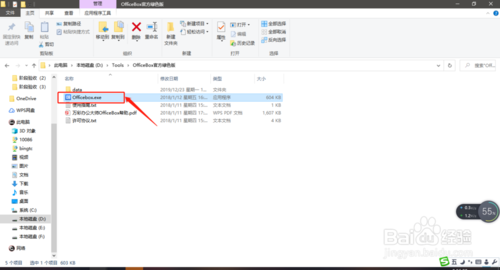
2、打开工具主界面后,在左侧功能菜单中点击格式转换工具集;
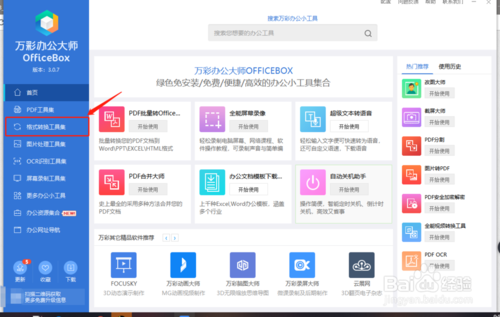
3、打开转换工具集后,找到PDF转HTML工具,点击开始使用按钮;第一次需要进行下载工具文件,等候几秒即可。
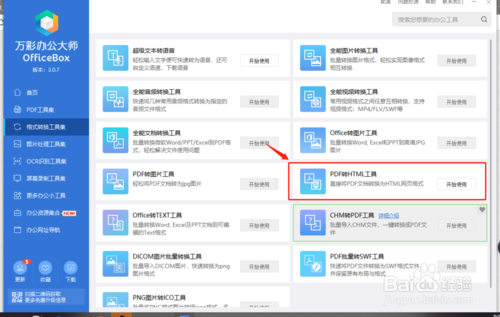
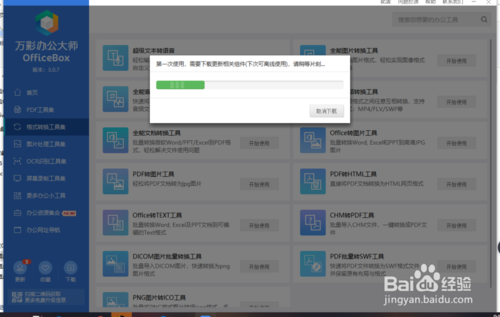
4、下载后,启用转换工具界面,直接点击添加文件图标按钮,在弹出窗口选择要转换的PDF文件后,点击打开按钮;
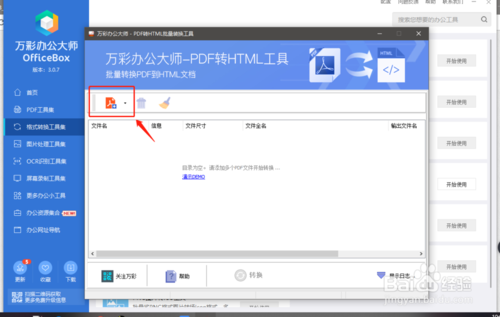
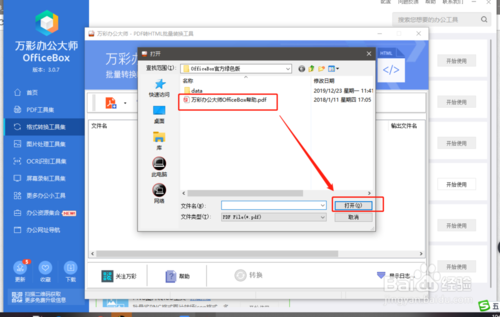
5、添加完成后,直接点击底部的转换按钮开始转换。
tips:此功能支持批量处理,可添加多个pdf文件进行转换;
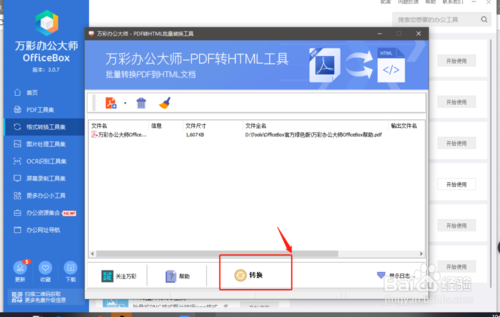
6、点击转换后,弹出输出文件保存位置,选择完成后点击确定按钮,即进入转换进度提示界面;

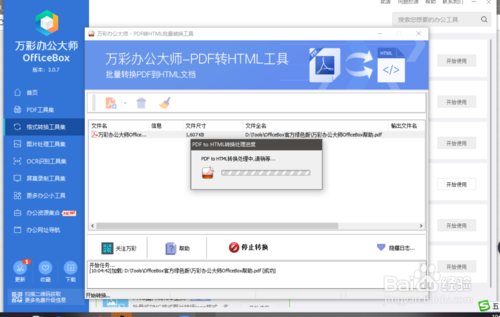
7、转换成功后,点击提示窗口确定按钮打开查看。
tips:保存后,会有一同名文件夹,这是html存放图片等资源目录;
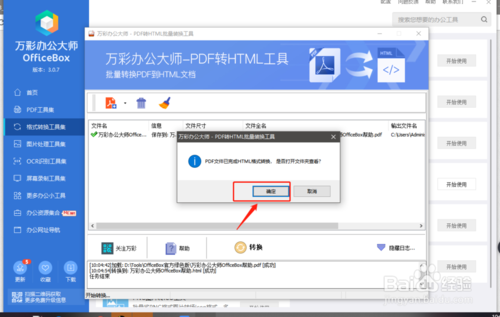
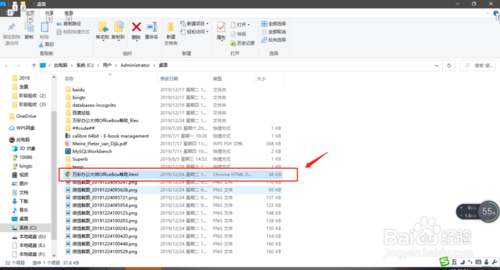
8、总结:
1、打开工具,点击左侧菜单格式转换工具集;
2、点击PDF转HTML工具;
3、点击添加文件,添加一个或多个PDF文件;
4、点击转换按钮,设置保存输出文件目录;
5、等待转换,完成操作;
PDF相关攻略推荐:
Adobe Acrobat XI Pro 11怎么安装 Adobe Acrobat XI Pro 11安装教程
Excel怎么转PDF?
PDF文档怎么解锁
以上就是PDF格式转换方法说明的全部内容了,快快收藏IE浏览器中文网站获得更多热门软件资讯吧!


